前言
我们玩过win7系统的小伙伴都只到电脑开机登录的时候显示的是这张图片,刚玩电脑的小伙伴开始感觉这图片还是很炫酷的,但是久而久之,就有点感觉这图片好像不能体现自己的个性,有想法的小伙伴就会想更改成自己喜欢图片,但是发现win7系统不提供这个功能,那我现在来教大家一个操作,希望不会的朋友们喜欢。

win7经典登录(欢迎)壁纸
第一步
先在网上下载一张小于250kb的图片(注意:绝对不能大于250kb,不然操作完后会没有效果的)。
第二步
打开电脑注册表(windows键+R键),输入regedit,有些小伙伴有可能不知道windows键是哪一个键,这里解释一下windows键就是ctrl键的右边那个键。
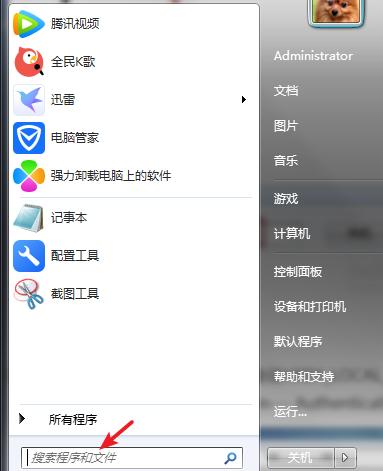
也可以在这里输入regedit
第三步
打开之后的注册表
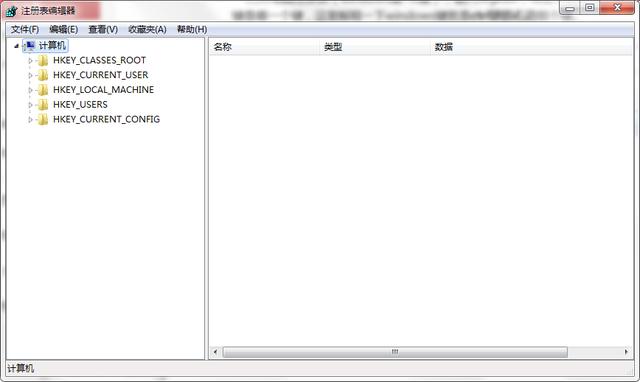
然后按照HKEY_LOCAL_MACHINE-----SOFTWARE----Microsoft-----Windows-----CurrentVersion-----Authentication-----LogonUI-----Background这个路径依次点开
第四步
然后选择OEMbBackground双击,把数据改成1,如果已经是1就不需要改了。
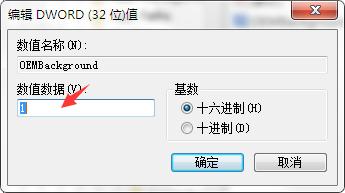
把图中的值改成1,如果是1就不需要改了
注意:有可能有些小伙伴的电脑找不到OEMbBackground,这个时候右键新建一个,然后命名为OEMbBackground,值改为1就行了
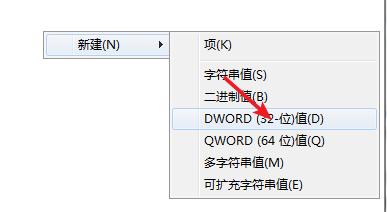
如果找不到OEMbBackground就这样新建一个
第五步
然后打开我的电脑找到系统盘(默认为C盘),按路径Window\System32\oobe\info\backgrounds打开,然后再把你的图片复制进来,记住图片名字必须是backgroundDefault,图片格式是jpg。(注意:要是找不到info文件夹必须自己新建,后面的background文件夹也需要自己新建)
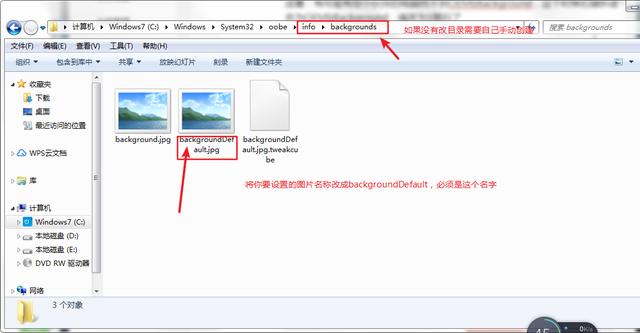
做到这一步基本上就可以换掉你的登录(欢迎)壁纸了,可以按一下windows键+L键来看一下效果,如果还是没有看到效果,继续看以下操作
附加第一步
打开本地组编辑器windows键+R键,再输入gpedit.msc
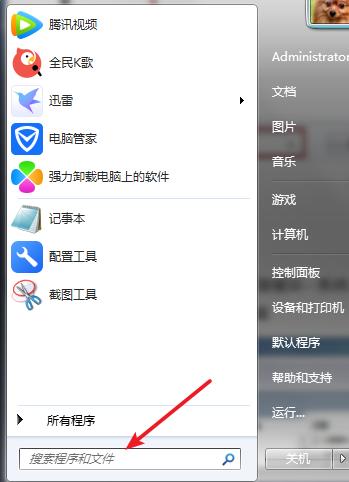
在这里输入gpedit.msc,当然你也可以使用windows键+R键,再输入gpedit.msc
附加第二步
按下面图片依次展开,然后双击“始终使用自定义登录背景”
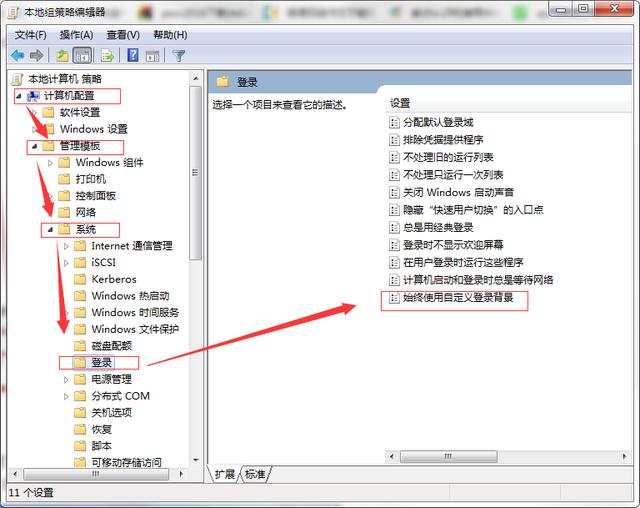
附加第三步
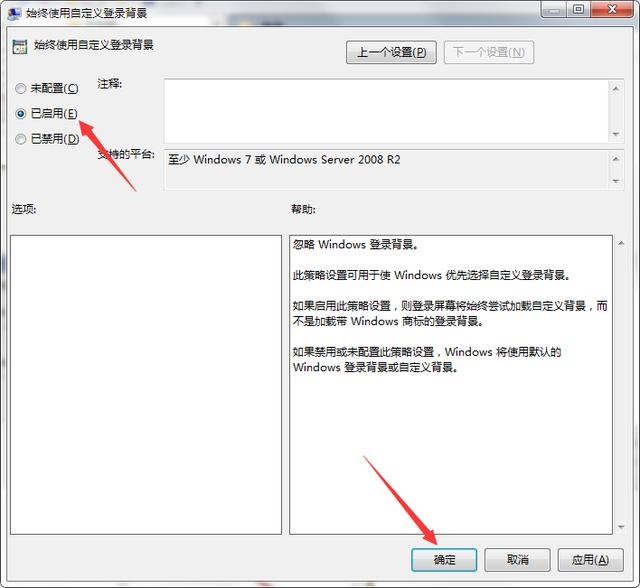
然后就大功告成了!^_^
如果还是不行,请仔细按照我以上步骤检查。
希望大家喜欢,谢谢!
这个是我的登录(欢迎壁纸)
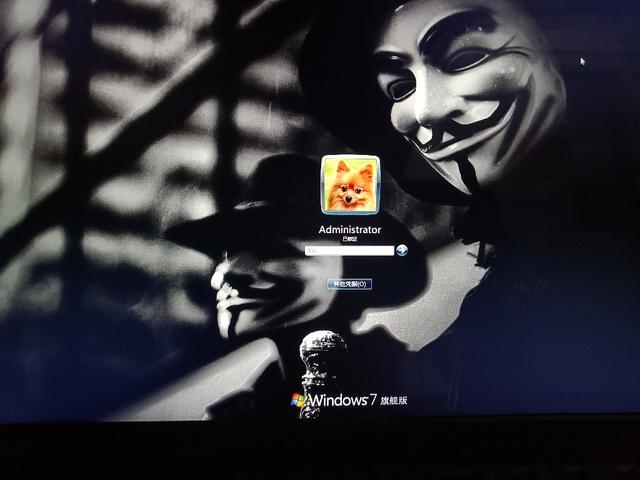


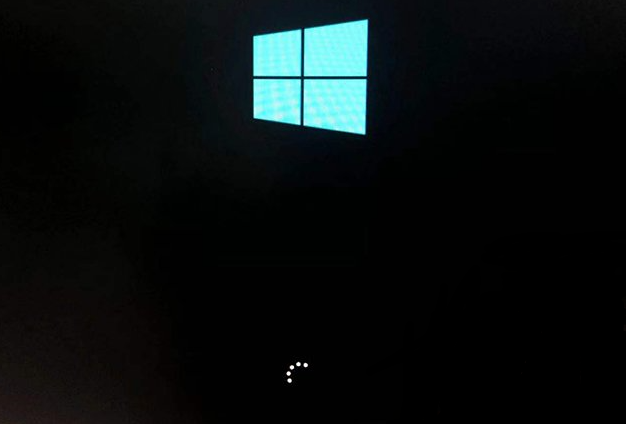

![RedHat服务器上[Errno 5] OSError: [Errno 2]的解决方法](https://img.pc-daily.com/uploads/allimg/4752/11135115c-0-lp.png)

